Avec le développement de la technologie électronique, les téléphones portables et les montres intelligentes jouent un rôle de plus en plus important dans notre vie. Comme Samsung compte de nombreux utilisateurs dans le monde entier, vous êtes-vous déjà demandé comment transférer des données depuis Samsung ? Le sujet d'aujourd'hui vous donnera des conseils efficaces.
Personne ne souhaite transférer des fichiers manuellement sur un ancien Samsung, car les données du téléphone mobile seraient de plus en plus volumineuses à mesure que vous l'utilisiez pendant un certain temps. Pour mentionner ici, Samsung Messages Backup est un transfert de données Samsung utile, conçu pour vous permettre de gérer efficacement les éléments de votre téléphone. Avant de vous montrer comment l'utiliser, vous souhaiterez peut-être connaître les fonctionnalités de Samsung Messages Backup.
Les principales caractéristiques :
1. Sauvegardez et restaurez toutes les données du téléphone Samsung sur PC en un seul clic.
2. Transférez rapidement des contacts, des SMS, des journaux d'appels, de la musique, des photos, des vidéos, etc. entre Samsung et un PC.
3. Ajoutez, supprimez et modifiez des contacts sur PC.
4. Envoyez/répondez des messages sur votre PC.
5. Installez/ désinstallez les applications directement de l'ordinateur.
6. Supprimez, récupérez, importez et exportez les journaux d'appels .
7. Transférez les contacts entre votre Samsung et Outlook.
Voici deux versions d'essai gratuites pour Windows/Mac :
Le programme prend en charge Samsung Galaxy S23/S20/S10/S9+/ S9/ S8+/ S8/ S7/ S6/ S5, Samsung Galaxy Note 20/Note 10/Note9/ Note8/ Note7/ Note6/ Note5/ Note4, Samsung Galaxy A9/ A8. /A7/A6 et ainsi de suite. Il est également compatible avec d'autres marques Android, telles que Xiaomi, Huawei, HTC, LG, etc.
Le guide d'utilisation :
1. Téléchargez et lancez le logiciel sur votre ordinateur, connectez votre Samsung au PC via un câble USB/wifi. Vous devez télécharger Android Assistant (version Android) sur votre Samsung si vous utilisez le wifi pour connecter votre téléphone au PC. De plus, veuillez activer le débogage USB sur votre téléphone .

2. Une fois connecté avec succès, votre Samsung sera bien reconnu. Il affichera une interface sur l'ordinateur. Vous pourrez ensuite gérer vos fichiers sur ordinateur sans problème.

2.1 Comment gérer les applications ? La barre de menu affichée en haut comprend "Installer", "Désinstaller", "Exporter" et "Actualiser". Sélectionnez les applications que vous souhaitez exporter, veuillez cliquer sur « Exporter » et il vous sera demandé de choisir un emplacement sur l'ordinateur pour enregistrer les fichiers. Pendant ce temps, vous pouvez installer des applications de l'ordinateur sur Samsung en cliquant sur « Installer ». Si vous souhaitez désinstaller les applications sélectionnées, appuyez simplement sur « Désinstaller » pour supprimer directement les données du téléphone Samsung sur l'ordinateur.

Vérifiez si vous avez besoin de :
Comment transférer des applications de Samsung vers Samsung ?
Transférez rapidement l'iPhone vers le Samsung S20 sans perte de données
2.2 Comment modifier efficacement les contacts dans Samsung ? Il existe 5 fonctions de gestion des contacts : « Nouveau », « Supprimer », « Exporter », « Importer » et « Actualiser ». Veuillez déplier « Contacts » et appuyer sur « Tous les contacts », et vous pourrez alors voir une longue liste de tous les contacts enregistrés dans votre téléphone. Choisissez l'un d'entre eux que vous souhaitez modifier et cliquez sur "Modifier" dans le panneau de droite pour commencer votre travail sur ordinateur. Si vous avez de nombreux contacts à modifier, le programme vous surprendra de constater à quel point il est rapide de modifier des contacts avec Samsung Messages Backup. Vous pouvez voir un écran comme celui-ci :
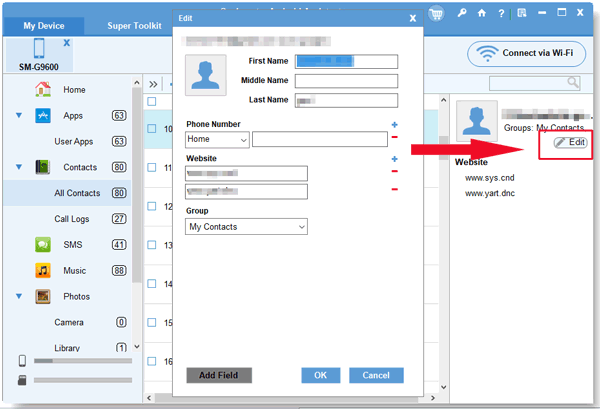
Lire la suite :
Comment récupérer les contacts perdus d'un téléphone Samsung rooté
Comment imprimer la liste de contacts à partir de téléphones Samsung ?
Après cela, cliquez sur « Actualiser » et vous pouvez désormais exporter les contacts importants vers l'ordinateur. De plus, si vous souhaitez exporter des contacts vers Outlook, veuillez exporter les données sous la forme « Exporter vers Outlook ». Facilement, vous pouvez créer/supprimer des contacts sur votre Samsung en cliquant sur « Nouveau »/« Supprimer ». Toutes les opérations sont réalisées sur ordinateur.
2.3 Comment déplacer des messages par lots hors du téléphone Samsung ? Sélectionnez tous les messages que vous ne souhaitez pas conserver et vous verrez peut-être des informations détaillées sur le panneau de droite, appuyez sur « Supprimer » pour transférer les données. En outre, vous pouvez rédiger un nouveau message texte et l'envoyer directement sur l'ordinateur en cliquant sur "Nouveau" et sauvegarder les messages importants sur l'ordinateur en cliquant sur "Exporter". Si vous avez un message à transférer vers Samsung, veuillez appuyer sur « Importer » pour sélectionner les données sur l'emplacement de votre ordinateur et les déplacer librement sur votre téléphone.

2.4 Comment transférer de la musique et des photos depuis Samsung ? Samsung Messages Backup transfère des chansons et des images sans perte. Les fonctions "Nouveau", "Supprimer", "Exporter" et "Actualiser" sont faciles à réaliser. Comme méthode pratique pour transférer des fichiers, vous pouvez gérer vos données Samsung par lots sur un ordinateur.

Surtout, pour transférer des fichiers depuis Samsung, vous pouvez choisir de manière flexible les éléments que vous souhaitez sauvegarder et les exporter vers un ordinateur.
Tu peux aimer:
Un moyen simple de transférer de la musique d'un téléphone Samsung vers un iPod
3. De plus, si vous souhaitez sauvegarder l'intégralité du téléphone Samsung, une sauvegarde en un clic serait le meilleur moyen. Veuillez vous tourner vers « Super Toolkit », appuyez sur « Sauvegarde » pour enregistrer toutes les données de Samsung sur l'ordinateur, et vous pouvez également restaurer les données de sauvegarde sur n'importe quel appareil Android.

Samsung a développé Smart Switch pour aider les utilisateurs à transférer des fichiers. Cette application prend en charge les téléphones Android, iOS, Blackberry et Windows. Son utilisation est gratuite, mais l'analyse de votre téléphone Samsung peut prendre 15 minutes. Vérifions la procédure suivante.
1. Téléchargez Smart Switch sur votre Samsung et l'appareil reçu. L'application a été installée sur Galaxy S9/ S8/ S7/ Note9/ Note8.
2. Connectez votre Samsung à l'appareil de réception de données via un câble USB/wifi. Veuillez noter que la connexion Wi-Fi nécessite Android 4.0 ou supérieur et que le transfert filaire nécessite Android 4.3 ou supérieur.
3. Lancez Smart Switch sur les deux appareils et le programme analysera votre Samsung pendant plusieurs minutes en fonction de la quantité de données sur votre Samsung.
4. Choisissez les éléments que vous souhaitez transférer et Smart Switch fera le reste.
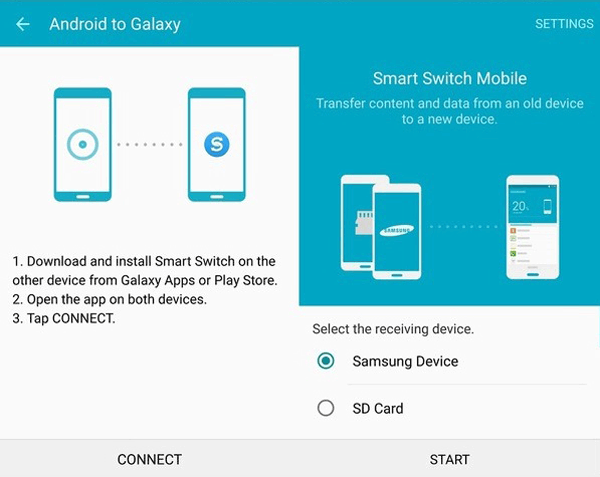
SHAREit , destiné à transférer des fichiers entre téléphones Android, est une application gratuite sur Google Play Store. Maintenant, assurez-vous que votre Samsung et le téléphone Android récepteur se connectent sur le même réseau Wi-Fi. Procédez comme suit pour transférer des données de Samsung vers un téléphone Android.
1. Téléchargez SHAREit depuis Google Play Store et lancez-le sur les deux téléphones mobiles.
2. Appuyez sur « Envoyer » sur votre Samsung et appuyez sur « Recevoir » sur votre téléphone Android.
3. Sur votre Samsung, sélectionnez les éléments que vous souhaitez transférer et cliquez sur « Envoyer ».
4. Les fichiers seront transférés automatiquement et vous pourrez les retrouver sur votre téléphone Android.
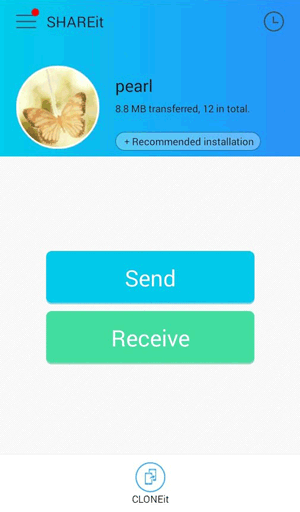
Samsung Kies est un outil publié par Samsung pour le transfert de fichiers Android. Avec lui, vous pouvez sauvegarder les données de base sur un ordinateur. Cependant, cela présente certains inconvénients. Par exemple, il arrive parfois qu'il ne parvienne pas à connecter le téléphone Samsung et le transfert de fichiers prend beaucoup de temps. Puisqu'il s'agit d'un outil gratuit, vous pouvez essayer comme suit :
1. Téléchargez Samsung Kies sur votre ordinateur.
2. Connectez le téléphone Samsung à l'ordinateur via un câble USB.
3. Lancez Samsung Kies et cliquez sur « Sauvegarder et restaurer », puis choisissez « Sauvegarde des données ».
4. Sélectionnez les données que vous souhaitez transférer sur l'ordinateur et appuyez sur le bouton « Sauvegarder ».
5. Si vous souhaitez restaurer les données de l'ordinateur vers Samsung, appuyez sur « Restaurer les données » sur l'interface Samsung Kies et la liste des données de sauvegarde s'affichera à l'écran. Veuillez sélectionner les données que vous souhaitez récupérer et cliquez sur « Restaurer » pour lancer la récupération des données.
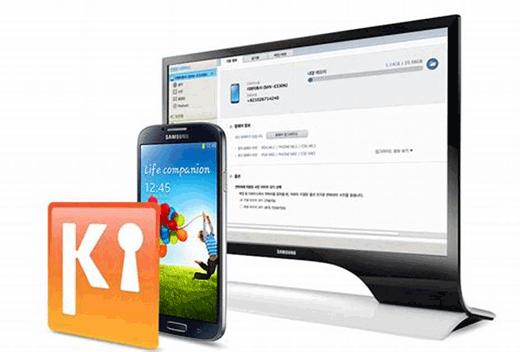
Articles Liés:
Comment transférer efficacement des SMS de Samsung Galaxy vers un ordinateur ?
Comment transférer des fichiers du Samsung Galaxy S9/S8 vers la Note 8/7
Transfert de données iPad vers Samsung
Sauvegarder et restaurer le Samsung Galaxy avec Kies
Comment transférer des contacts de l'iPhone vers le Nexus 6 ?
Comment sauvegarder le Samsung Galaxy sur le cloud ?
Copyright © samsung-messages-backup.com Tous droits réservés.